NBA Live Mobile jäi laadimiskuvale kinni, kuidas seda parandada?
Varia / / June 09, 2022
NBA LIVE Mobile on 3D-korvpallimäng, mille on välja töötanud Electronic Arts. Tänu ametlikele NBA litsentsidele leiate tõelisi meeskondi nagu Bulls, Lakers ja Cavaliers; ja isegi mängida Kevin Garnetti, Stephen Curry, Dwayne Wade'i või teiste tähtmängijatena. Sellest saab üks enim allalaaditud korvpallimänge nii paljudes riikides. Kuid nagu teisedki mängud, NBA Live Mobile Laadimiskuva ummikus probleem ilmneb samuti palju.
Kui olete ka üks sellise probleemi ohvritest, siis ärge muretsege, sest siin oleme jaganud teile selle lahendamiseks paar võimalikku lahendust. Täpsustuseks võib öelda, et enamikul võrgus mängitavatest battle royale videomängudest on mitmeid probleeme hõlmavad kokkujooksmisi, viivitusi, kaadri kukkumist, serveri ühenduvusprobleeme, graafikaga seotud konflikte, mängu kinnijäämist, ja veel. Õnneks saab neid probleeme käsitsi lahendada.
Loe ka
Parandus: NBA LIVE Mobile ei laadita või ei tööta | Android ja iOS
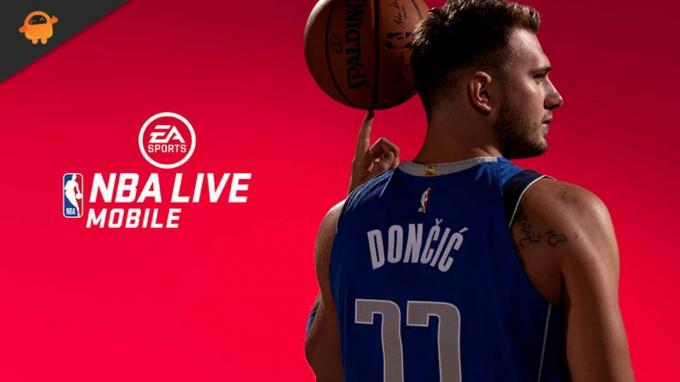
Lehekülje sisu
-
NBA Live Mobile jäi laadimiskuvale kinni, kuidas seda parandada?
- 1. Kontrollige NBA reaalajas mobiiliserveri olekut
- 2. Kontrollige oma Interneti-ühendust
- 3. Värskendage NBA Live Mobile'i
- 4. Mobiili jõuga taaskäivitamine
- 5. Vältige VPN-i või puhverserverite kasutamist
- 6. Proovige luua ühendus mõne muu fuajeega
- 7. Installige uuesti NBA Live Mobile
NBA Live Mobile jäi laadimiskuvale kinni, kuidas seda parandada?
Mõnikord võivad mängu käivitada aegunud mänguversioon, ajutised süsteemihäired, probleemid mängu installifailidega, Interneti-ühenduse probleemid, seadme salvestusruumiga seotud probleemid jne laadimisekraanile kinni jäänud probleem. Nagu oleme maininud kõiki võimalikke põhjuseid, saate järgida allolevaid tõrkeotsingu meetodeid. Niisiis, ilma pikema jututa, asume sellesse.
1. Kontrollige NBA reaalajas mobiiliserveri olekut
Suure tõenäosusega ei reageeri NBA Live Mobile'i mänguserverid, kuna mitmes piirkonnas on korraga tohutult palju aktiivseid mängijaid. Soovitame teil tungivalt kontrollida NBA reaalajas mobiiliserveri olek tagamaks, et mänguserveriga pole sel hetkel probleeme. Kui peaks juhtuma katkestus või seisak, võite oodata paar tundi ja proovida uuesti. Saate jälgida NBA Live Mobile Twitter käepide.
2. Kontrollige oma Interneti-ühendust
Mõnikord võivad kehva Interneti-ühenduse või ebastabiilse võrgusignaaliga seotud probleemid vallandada ka mitu konflikti mängu käivitamisel või laadimisel. Soovitame mõjutatud NBA Live Mobile'i mängijatel Interneti-ühendust korralikult kontrollida. Kui Interneti-ühendusega on probleeme, võtke tehnilise toe saamiseks ühendust oma ISP-ga (Interneti-teenuse pakkuja). Samuti võite paluda muuta IP-aadressi või minna üle kõrgemale andmesidepaketile.
Reklaamid
Lisaks võite probleemi ristkontrollimiseks proovida lülituda traadita (Wi-Fi) ühenduselt juhtmega (etherneti) ühendusele või vastupidi. Saate kasutada ka mobiilset andmesidet või leviala, et kontrollida, kas mängu laadimisega on probleeme või mitte.
3. Värskendage NBA Live Mobile'i
Kui kasutate endiselt oma mobiilseadmes aegunud NBA Live Mobile mängu, võib see põhjustada ühilduvusprobleeme. Selle värskendamiseks tehke järgmist.
Androidi jaoks:
- Ava Google Play pood rakendus > puudutage nuppu hamburgeri menüü ikooni.
- Järgmisena puudutage nuppu Minu rakendused ja mängud > Kontrollige kindlasti, kas NBA Live Mobile mängu värskendust kuvatakse saadaolevate värskenduste loendis või mitte.
- Kui jah, siis lihtsalt puudutage nuppu Värskenda nuppu rakenduse kõrval ja oodake, kuni see installitakse.
- Kui olete lõpetanud, avage kindlasti NBA Live Mobile mäng ja kontrollige probleemi olemasolu. [Süsteemi ja rakenduse andmete värskendamiseks võite ka telefoni taaskäivitada]
iOS-i jaoks:
Reklaamid
- Ava Apple App Store rakendus iPhone'is.
- Nüüd puudutage nuppu Profiilipildi ikoon ülemisest paremast nurgast.
- Kerige veidi alla, et näha, millised rakendused on värskendamiseks saadaval.
- Kontrollige, kas NBA Live Mobile mängu värskendus on loendis või mitte.
- Kui rakendus on seal, puudutage kindlasti nuppu Värskenda nuppu.
- Oodake, kuni installiprotsess on lõppenud.
- Lõpuks käivitage NBA Live Mobile mäng ja kontrollige, kas käivitamise kokkujooksmise probleem häirib teid endiselt või mitte.
4. Mobiili jõuga taaskäivitamine
Süsteemi tõrke värskendamiseks proovige mobiilseade jõuliselt taaskäivitada. Mõnel juhul võib teie seadme süsteem salvestada rikutud vahemälu andmeid, mis võivad teid mängu käivitamisel või matšiprotsessi ajal häirida. Et seda teha:
Androidi jaoks:
- Vajutage toitenuppu ja hoidke seda paar sekundit all, kuni kuvatakse toitenüü.
- Siin saate puudutada nuppu Taaskäivita ja oodata, kuni süsteem uuesti käivitub.
iOS-i jaoks:
Reklaamid
- Vajutage ja vabastage üks kord helitugevuse suurendamise ja vähendamise klahvi, seejärel vajutage pikalt toitenuppu/külgmist klahvi, kuni kuvatakse toitenüü.
- Nüüd näete Libistage valikule Toide välja valik. Lihtsalt libistage seda ja oodake, kuni seade automaatselt taaskäivitub.
5. Vältige VPN-i või puhverserverite kasutamist
Samuti on soovitatav vältida NBA Live Mobile'i käivitamiseks oma telefonis VPN-i (virtuaalne privaatvõrk) või puhverservereid. Mõnikord võivad probleemid piirkonna serveri ühenduvuse või aeglasema Interneti-kiirusega mängukogemuse teie teadmata rikkuda. Enne NBA Live Mobile mängu käivitamist peaksite VPN-i välja lülitama, et kontrollida, kas see on laadimiskuvale kinni jäänud või mitte.
6. Proovige luua ühendus mõne muu fuajeega
Samuti peaksite proovima ühendust luua mõne teise fuajeega, kui mõni konkreetne fuajee ei tööta või takerdub üsna sageli. Mõned mõjutatud NBA Live Mobile'i mängijad leidsid, et see trikk oli piisavalt kasulik. Nii et saate seda proovida.
7. Installige uuesti NBA Live Mobile
Kui ükski meetoditest teie jaoks ei aidanud, desinstallige NBA Live Mobile mäng oma mobiiltelefonis ja installige see uuesti. Lõpuks kustutab see kõik salvestatud mängurakenduse andmed ja värskendab oma andmeid, mis peaksid probleemi lahendama. Selleks tehke järgmist.
Androidi jaoks:
- Toksake ja hoidke all NBA Live Mobile ikooni hüpikmenüü kuvamiseks.
- Nüüd puudutage Desinstallige. [Võite ka minna Rakenduse teave ja valige Desinstallige]
- Pärast täielikku desinstallimist taaskäivitage oma mobiiltelefon.
- Lõpuks minge lehele Google Play pood rakendus > Otsi NBA Live Mobile ja puudutage Installige.
iOS-i (iPhone) jaoks:
- Toksake ja hoidke all NBA Live Mobile ikooni oma iPhone'i avakuval.
- Nüüd vali Eemalda rakendus hüpikmenüüst > puudutage Kustuta rakendus.
- Süsteem küsib uuesti, kas rakendus kustutada või mitte.
- Valige Kustuta nuppu selle desinstallimiseks.
- Seejärel avage Apple App Store rakendus teie iPhone'is.
- Puudutage nuppu Otsi ikoon ja tüüp NBA Live Mobile siis otsi seda.
- Lõpuks puudutage nuppu Hangi nuppu või puudutage pilve allalaadimise ikooni.
- Oodake, kuni see on täielikult installitud, ja seejärel alustage seda kasutama.
See on kõik, poisid. Eeldame, et see juhend oli teile kasulik. Täiendavate küsimuste korral küsige julgelt allolevas kommentaaris.



